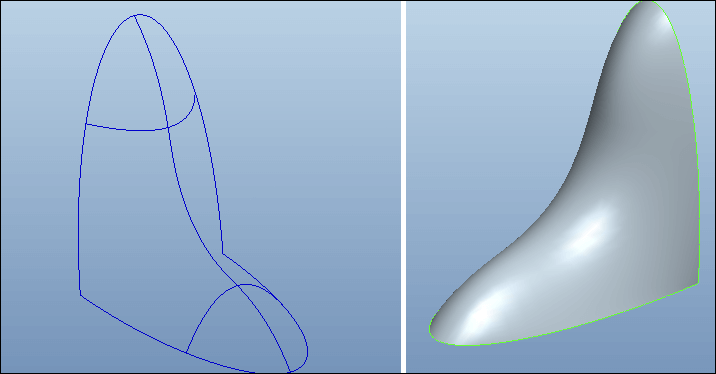
文章末尾下载模型
方法:
1.打开stp格式的文件。
2.创建如下的四个基准平面。
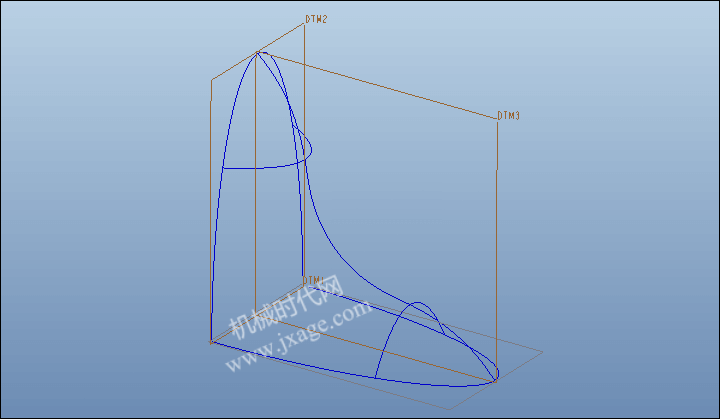
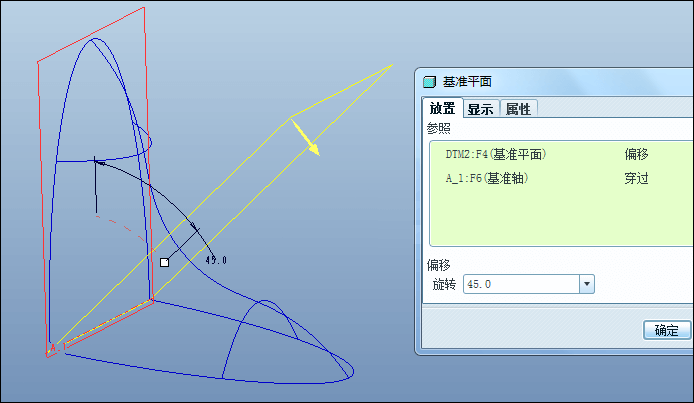
3.创建如下的基准点。
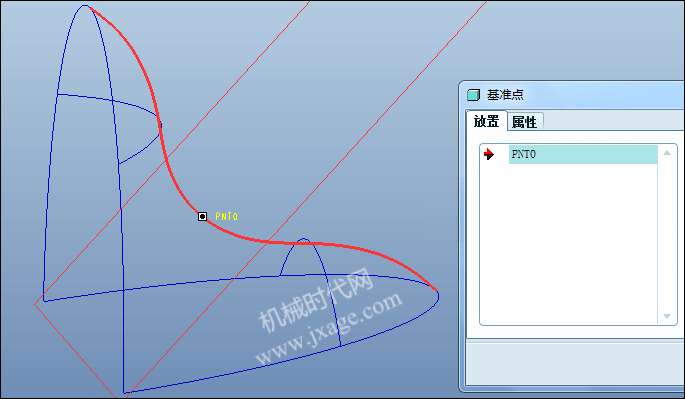
4.点击草绘,选择DTM4作为草绘平面,使用样条曲线绘制如下的草绘。
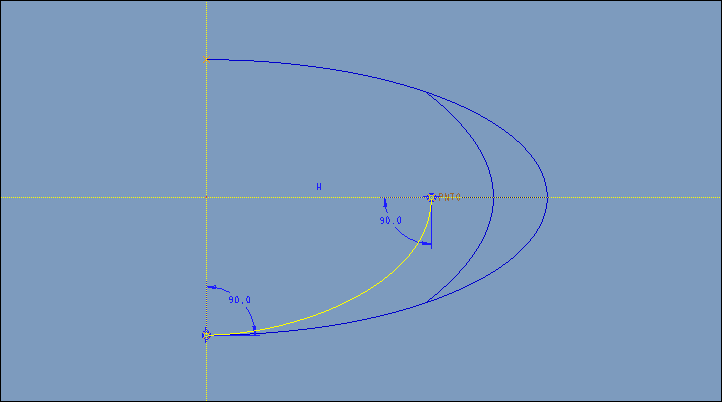
5.点击【插入】-【模型基准】-【带】,选择上一步的草绘作为基础曲线。

选择下图所示的三个曲线作为参照曲线。
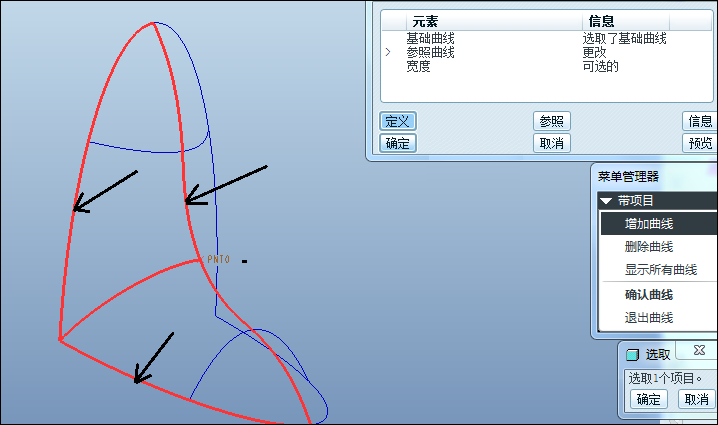
带宽为2。

完成。
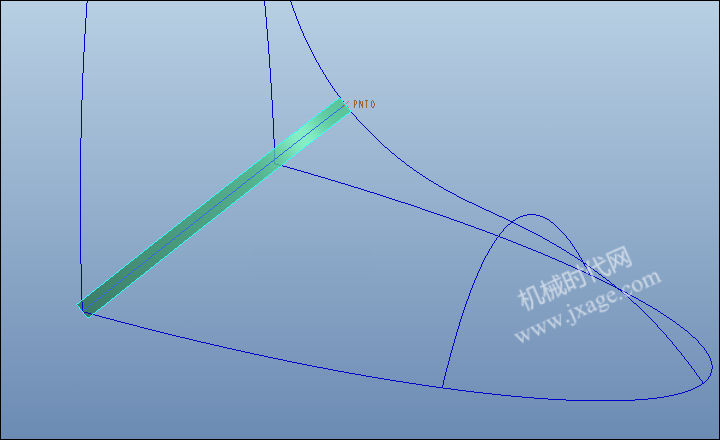
6.点击【边界混合】,第一方向选择下面的边界。
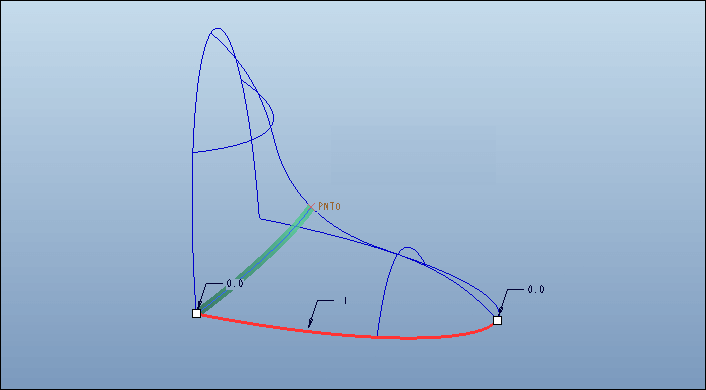
按照Ctrl选择下面的第二条边界,在曲线的左侧鼠标右击选择【修剪位置】,再点击第4步创建的草绘作为参照,此时边界如下图所示。

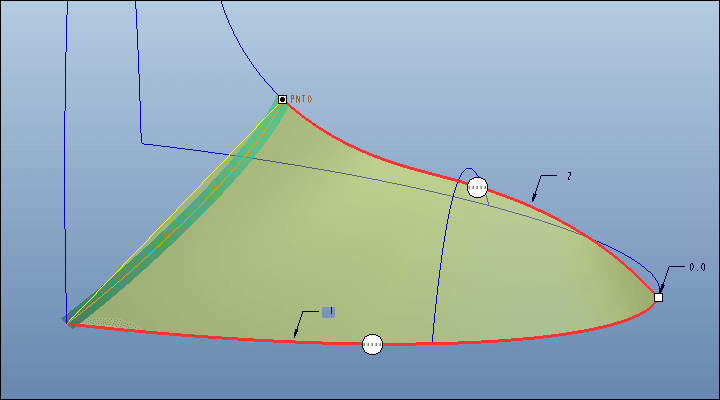
选择第二方向的的第一条边界如下图。
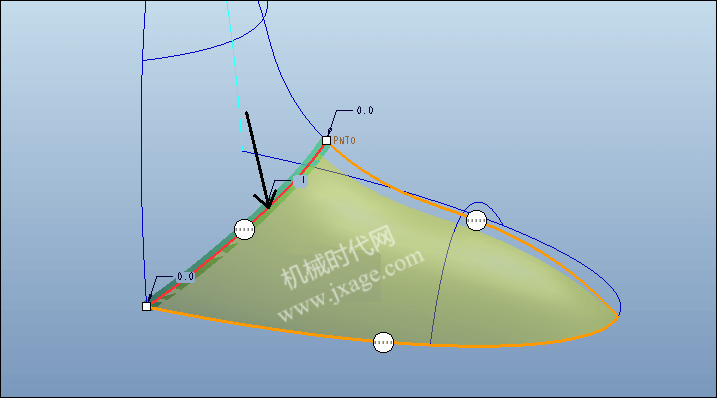
按住Ctrl选择第二条曲线,如下图。采用同样的方法选择鼠标右击选择修剪位置,再选择第一方向的第二条曲线作为修剪参照。
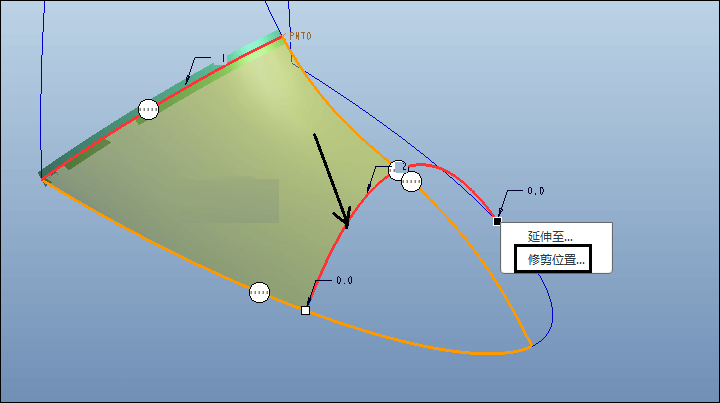
此时如下图所示。
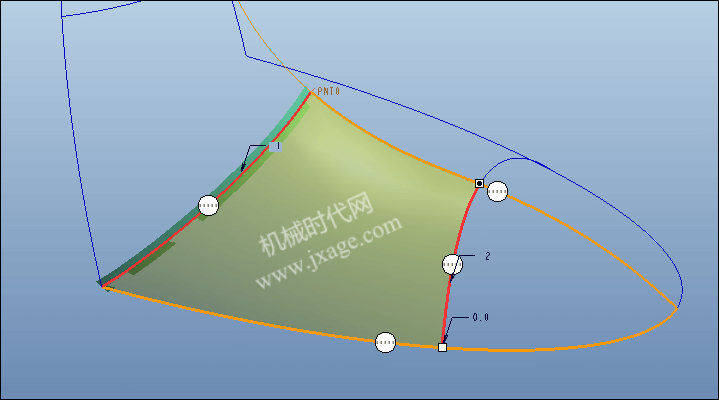
按住Ctrl,在下图的黑色圆圈处鼠标右击选择【从列表中拾取】,选择端点,如下图所示。
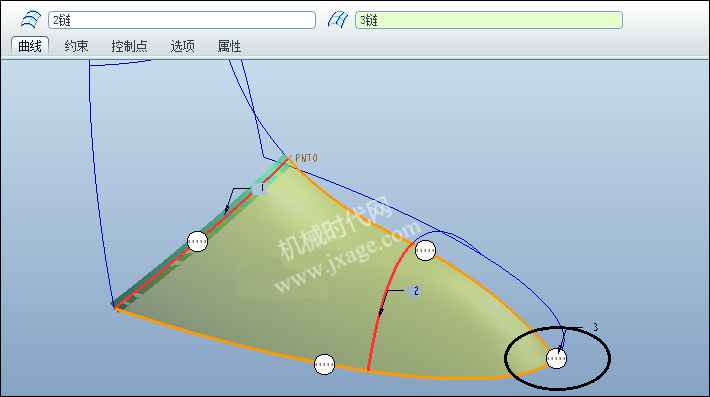
设置边界条件。点击【约束】,按照下图进行设置,使得边界与带进行相切设置。
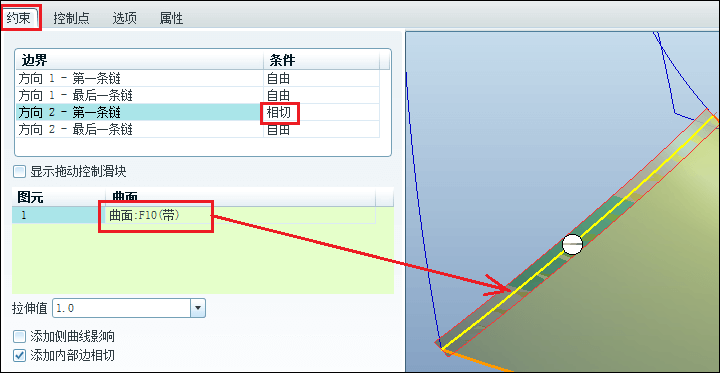
将方向1的第二条边界也就是最一条链设置成与DTM3垂直。
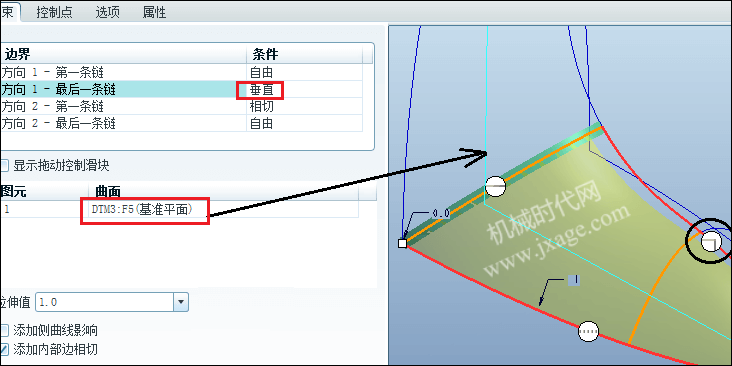
7.完成之后,由于在端点处会出现收敛的情况,我们需要将端点进行切除。点击拉伸,在合适的基准平面上绘制如下的草绘。
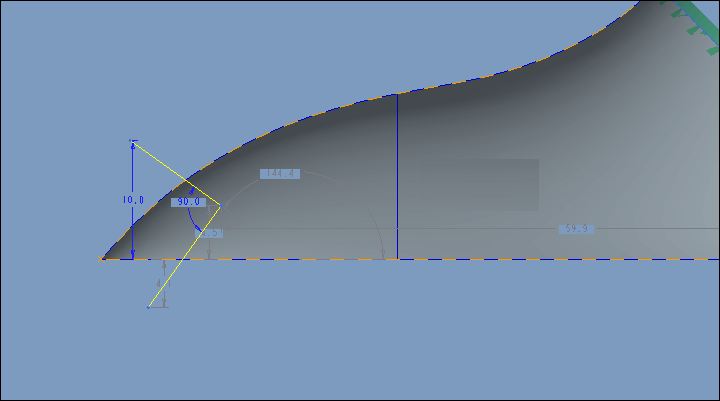
切除完成后如下图。
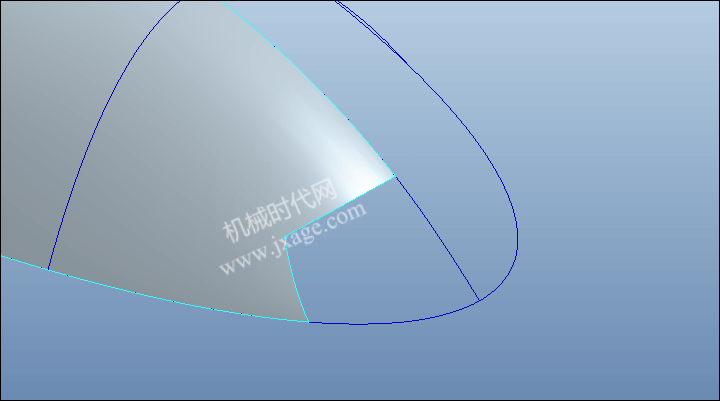
8.点击【边界混合】,将修剪的曲面进行修补,如下图。
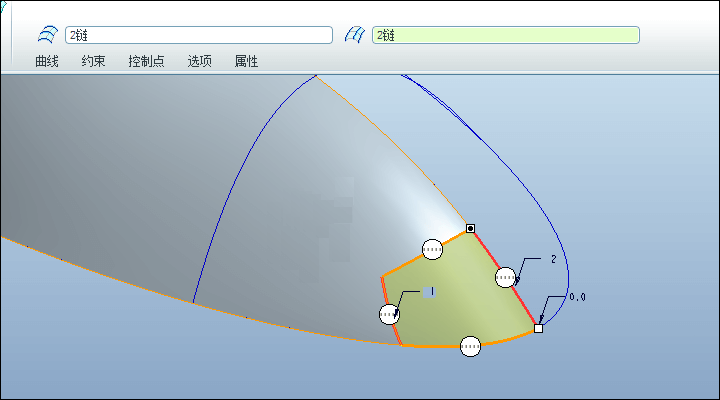
设置边界条件。两处保持与相交的曲面相切设置,一处与DTM3保持垂直。
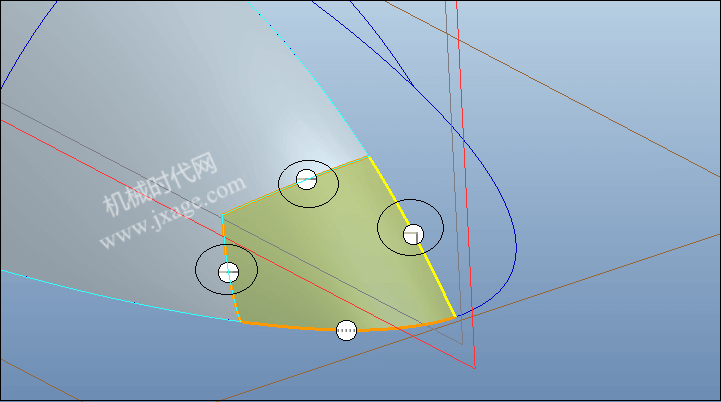
9.将曲面进行合并。

10.镜像。
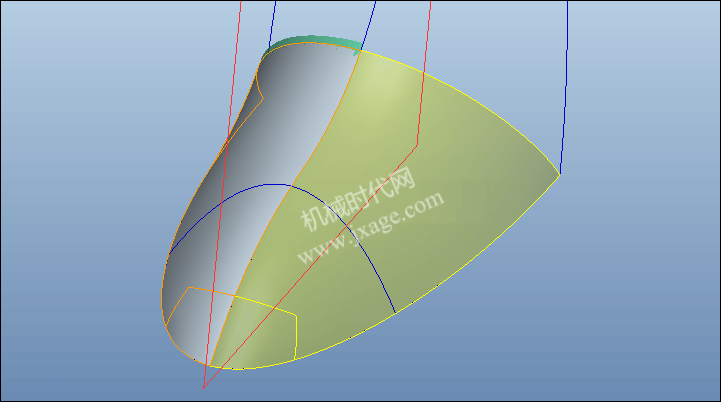
11.再次合并。
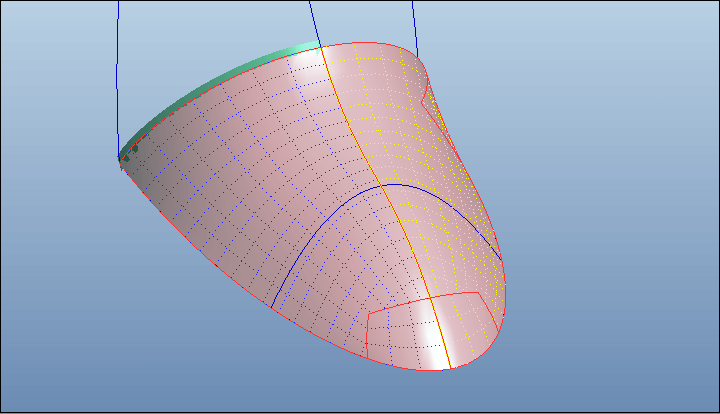
12.再次镜像。

13.再次合并曲面。
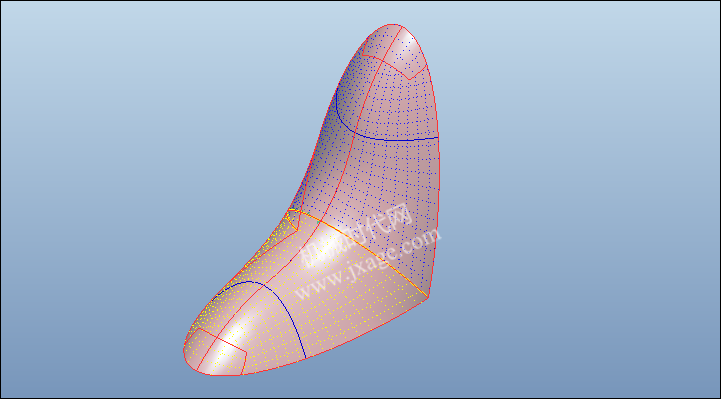
完成。
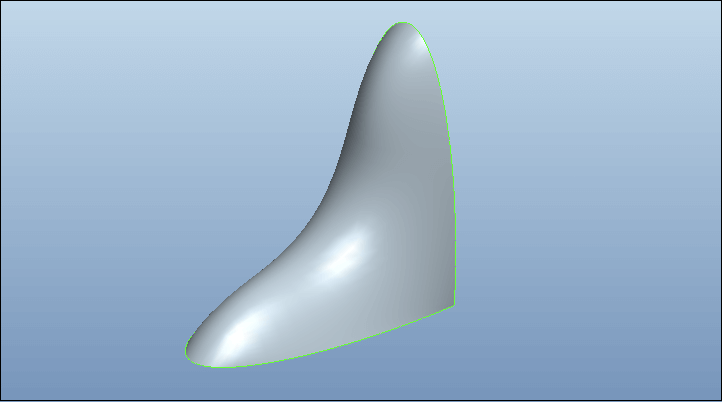
模型下载:
此处为隐藏的内容
注册登录后,方可查看
登录
Proe知识
扫二维码关注微信公众号

我的微信
SolidWorks技巧
扫二维码关注微信公众号

我的公众号


